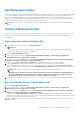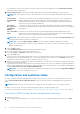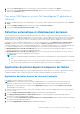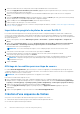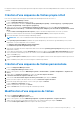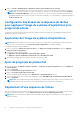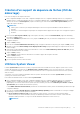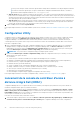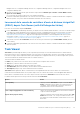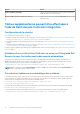Users Guide
Table Of Contents
- Guide d'installation Dell Lifecycle Controller Integration version 3.3 pour Microsoft System Center Configuration Manager Guide de l’utilisateur
- Table des matières
- Présentation de Dell Lifecycle Controller Integration (DLCI) pour Microsoft System Center Configuration Manager
- Scénarios de cas d'utilisation
- Prérequis communs
- Modification et exportation du profil de configuration du BIOS d'un système
- Comparaison et mise à jour de l'inventaire du micrologiciel
- Création, modification et enregistrement du profil RAID d'un système
- Déploiement d'un système d'exploitation sur une collection
- Exportation du profil de serveur vers la carte vFlash iDRAC ou le partage réseau
- Importation du profil du serveur à partir d'une carte vFlash iDRAC ou d'un partage réseau
- Affichage et exportation des journaux Lifecycle Controller
- Utilisation des profils NIC ou CNA
- Utilisation des profils Fibre Channel
- Sélection de réseau de stockage Fibre Channel dans la séquence d'amorçage
- Utilisation de Dell Lifecycle Controller Integration (DLCI)
- Gestion de licences pour DLCI
- Dell Deployment Toolkit
- Fichiers CAB de pilotes Dell
- Configuration des systèmes cibles
- Détection automatique et établissement de liaison
- Application de pilotes depuis la séquence de tâches
- Création d'une séquence de tâches
- Création d'une séquence de tâches propre à Dell
- Création d'une séquence de tâches personnalisée
- Modification d’une séquence de tâches
- Configuration des étapes de la séquence de tâches pour appliquer l'image du système d'exploitation et le progiciel de pilotes
- Application de l’image du système d’exploitation.
- Ajout de progiciels de pilotes Dell
- Déploiement d'une séquence de tâches
- Création d'un support de séquence de tâches (ISO de démarrage)
- Utilitaire System Viewer
- Configuration Utility
- Lancement de la console du contrôleur d'accès à distance intégré Dell (iDRAC)
- Task Viewer
- Tâches supplémentaires pouvant être effectuées à l'aide de Dell Lifecycle Controller Integration
- Configuration de la sécurité
- Validation d'un certificat client Dell émis en usine sur l'Integrated Dell Remote Access Controller pour la découverte automatique
- Pré-autoriser ladécouverte automatique des systèmes.
- Modification des références d'administration utilisées par Dell Lifecycle Controller Integration pour Configuration Manager
- Utilisation de l'interface utilisateur graphique
- Utilisation d'Array Builder (Générateur de matrice)
- Définition de règles à l'aide du Générateur de matrice
- Création d'un profil RAID à l'aide d'Array Builder (générateur de matrice)
- À propos de la création du Générateur de matrice
- Contrôleurs
- Ajout d'un contrôleur
- Modification d'un contrôleur
- Suppression d'un contrôleur
- Conditions de variable
- Ajout d'une nouvelle condition de variable
- Modification d'une condition de variable
- Suppression d'une condition de variable
- Matrices
- Ajout d'une nouvelle matrice
- Modification d'une matrice
- Suppression d'une matrice
- Disques logiques, également appelés disques virtuels
- Ajout d'un nouveau lecteur logique
- Modification d'un lecteur logique
- Suppression d'un lecteur logique
- Disques (disques de la matrice)
- Ajout d'un nouveau disque
- Changement de disque
- Suppression d'un disque
- Importation d'un profil
- Utilisation de Configuration Utility
- Création d'un support de démarrage Lifecycle Controller
- Configuration du matériel et déploiement du système d'exploitation
- Déploiement de systèmes d'exploitation
- Configuration du matériel et flux de déploiement du système d'exploitation
- Mise à jour du micrologiciel au cours du déploiement du système d'exploitation
- Configuration du matériel au cours du déploiement du système d'exploitation
- Configuration de RAID
- Application d'un profil NIC ou CNA à une collection
- Application des profils HBA FC et des attributs d'amorçage SAN FC à une collection
- Application d'un profil integrated Dell Remote Access Controller à une collection
- Exportation des profils système avant et après configuration matérielle
- Comparer et mettre à jour l'inventaire du micrologiciel pour les systèmes d'une collection
- Affichage de l'inventaire du matériel
- Vérification de la communication avec Lifecycle Controller
- Affichage et exportation des journaux Lifecycle Controller d'une collection
- Modification des identifiants sur les Lifecycle Controller
- Restauration de la plateforme pour une collection
- Comparaison des profils NIC ou CNA par rapport aux systèmes d'une collection
- Utilisation de l'utilitaire Importer un serveur
- Utilisation de l'utilitaire Visualiseur de système
- Visualisation et modification de la configuration BIOS
- Visualisation et configuration RAID
- Configuration des profils iDRAC pour un système
- Configuration des NIC et CNA d'un système
- Configuration des cartes HBA FC d'un système
- Comparaison et mise à jour de l'inventaire du micrologiciel
- Comparaison du profil de configuration matérielle
- Affichage des journaux Lifecycle Controller
- Afficher l'inventaire du matériel pour le système.
- Restauration de plateforme d'un système
- Comparaison du profil HBA FC à un système cible
- Dépannage
- Configuration des services Web d'approvisionnement Dell sur IIS
- Spécifications relatives à la configuration réseau de la détection automatique Dell
- Dépannage de l'affichage et de l'exportation des journaux Lifecycle Controller
- Déploiement du système d'exploitation sur les serveurs Dell PowerEdge de 13e génération à l'aide de Windows PE 3.0
- Problèmes et résolutions
- Le déploiement d'ESXi ou de RHEL sur les systèmes Windows les déplace vers la collection ESXi ou RHEL, mais ne peut pas être supprimé à partir de la collection Windows gérée
- Documentation et ressources connexes
La version du fichier CAB, la version Windows PE et leur architecture sélectionnées apparaissent sous Cab Selection for Import
(sélection de CAB pour l'importation).
5. Dans Boot Image Selection (sélection d'une image de démarrage), sélectionnez n'importe laquelle des options suivantes :
REMARQUE : veillez à importer un fichier CAB 64 bits avant de sélectionner des images de démarrage x64 dans l'un des cas
suivants.
Use Boot Image
from WAIK/ADK
tools
Sélectionnez cette option pour créer des images de démarrage Dell x64 et x86. La source de création de
l'image de démarrage provient du Kit d'installation automatisée (AIK) Windows ou du Kit d'évaluation et
de déploiement (ADK) Windows, selon la configuration, et tous les packages d'installation personnalisée de
Windows PE sont ajoutés à l'image de démarrage.
Use existing
Boot Image from
Configuration
Manager
Cette option vous permet de sélectionner une image de démarrage existante dans Configuration Manager.
Sélectionnez une image de démarrage existante depuis la liste déroulante et utilisez-la pour créer une image de
démarrage Dell.
Use a custom Boot
Image
Sélectionnez cette option pour importer une image de démarrage personnalisée depuis n'importe quel
emplacement. Précisez le chemin d'accès UNC (convention d'affectation des noms) du fichier WIM (image
Windows), puis sélectionnez l'image de démarrage depuis la liste déroulante.
REMARQUE : seules les images finalisées sont prises en charge si vous sélectionnez l'option Use a Custom Boot Image (utiliser
une image de démarrage personnalisée) pour Windows PE.
REMARQUE : les packages XML, Scripting et WMI devraient être installés sur l'image de démarrage personnalisée
Windows PE. Pour de plus amples informations sur la façon d'installer ces packages, consultez la documentation AIK Microsoft
Windows ou ADK Windows.
6. Cliquez sur Next (suivant).
L'écran Boot Image Property (propriété de l'image de démarrage) s'affiche.
7. Dans cet écran, entrez un nom pour l'image de démarrage Dell.
Les champs Version et Comments (commentaires) sont facultatifs.
8. Cliquez sur Create (créer).
Le processus de création de l'image de démarrage commence. Une barre de progression affiche l'avancement de la création de l'image
de démarrage. Une fois l'image de démarrage créée, ses informations détaillées sont affichées sur l'écran Summary (résumé), elles
comprennent les détails des fichiers CAB ou DTK, ainsi que la mention « Succès ».
9. Cliquez avec le bouton droit sur chacune des images de démarrage que vous venez de créer et effectuez les opérations de mise à jour
et de gestion des points de distribution.
Les pilotes importés des fichiers CAB des pilotes Dell sont intégrés à Windows PE. Ce processus dépend de Configuration Manager et
d'ADK. Il est recommandé de lire la documentation relative aux limitations de ces produits avant de créer une image de démarrage. Par
exemple, technet.microsoft.com/en-us/library/hh825070.aspx
REMARQUE :
vous pouvez afficher les détails de configuration DTK uniquement par le biais de l'option Import DLCI Dell Driver
Cabs (importer des fichiers CAB pour pilotes Dell DLCI).
Configuration des systèmes cibles
DLCI pour Configuration Manager prend uniquement en charge les systèmes yx1x et ultérieurs. Pour chaque système de la collection,
activez Collect System Inventory on Restart (CSIOR) (récolter l'inventaire du système au redémarrage) dans les paramètres de
l'iDRAC.
REMARQUE : dans un nom de serveur au format yx1x, y indique une lettre (par exemple M, R ou T) et x indique un chiffre.
Par défaut, CSIOR est DÉSACTIVÉ. La fonction de remplacement de pièces vous permet de définir CSIOR.
Pour activer CSIOR sur plusieurs systèmes, consultez Configuration des propriétés de remplacement de pièces d'un système , page 70.
Pour activer CSIOR sur des serveurs de génération antérieure :
1. Redémarrez le système.
2. Au cours de l'auto-test de démarrage (POST), lorsque le système vous invite à entrer dans l'utilitaire iDRAC, appuyez sur <CTRL>
<E>.
22
Utilisation de Dell Lifecycle Controller Integration (DLCI)